服务器(Dell poweredge r730)安装Ubuntu步骤:
开机进入BIOS,进行RAID设置;或者进入服务器管理系统中设置RAID。
实现方法:
开机后当出现< Ctrl > <R>时按Ctrl+r,进入小型BIOS,如图1 所示:

图1 开机界面
此时进入服务器BIOS,如图2所示:
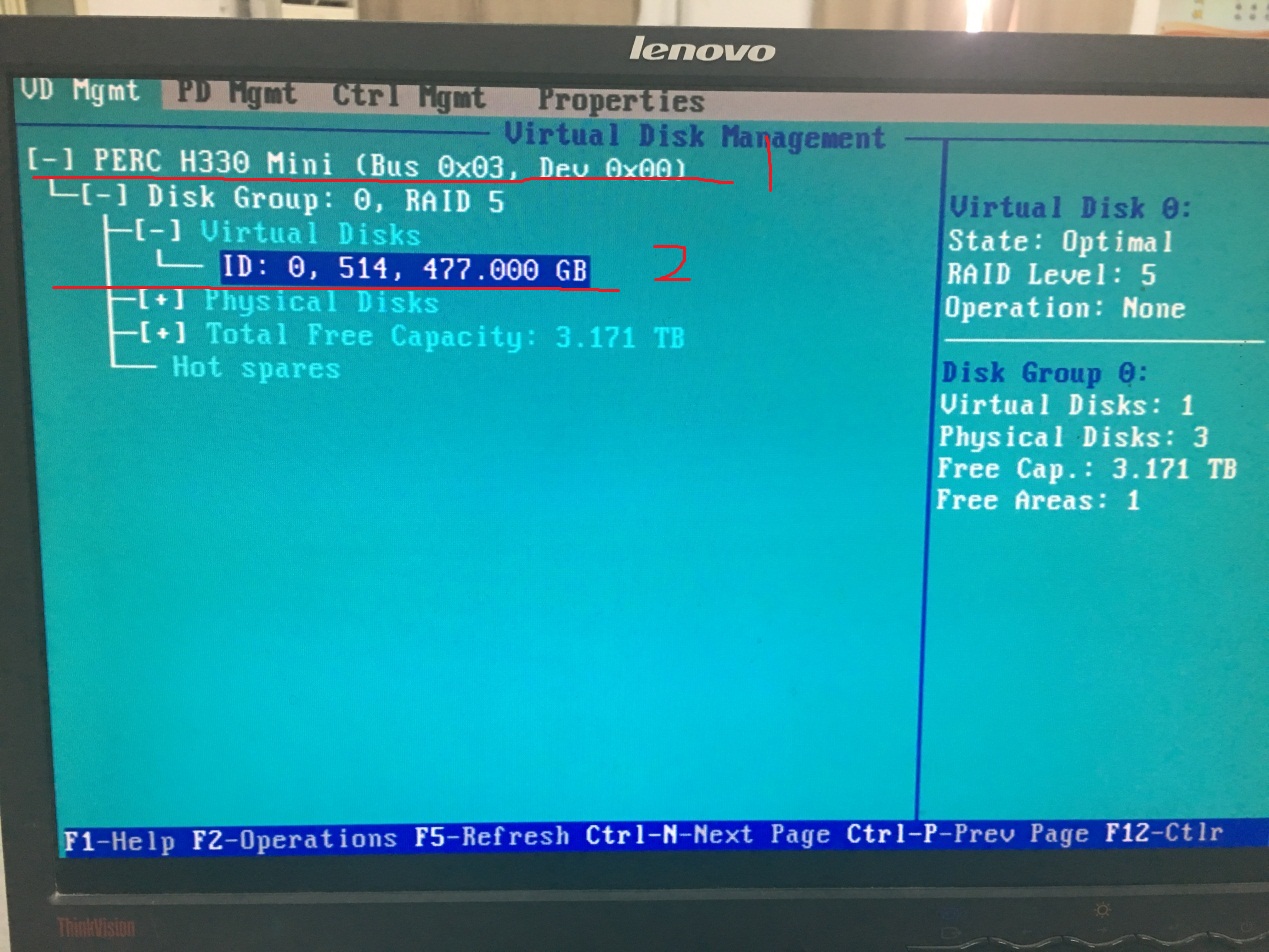
图2 BIOS
注1:将光标指在此处根据下方提示按F2设置RAID。方法见下方所示。
注2:因为之前有人对服务器RAID进行配置,故将RAID配置先进行清除,依然先将光标指在注1的位置按F2,如图3所示。
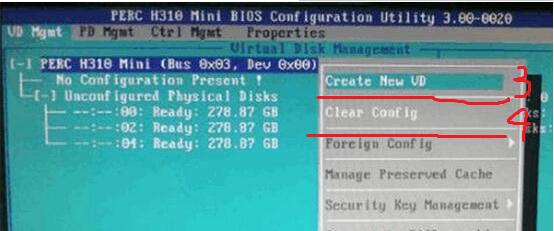
图3 RAID配置
注3:如果服务器未进行过RAID设置,在此处创建一个新的虚拟磁盘(Create New VD),如图4所示。
注4:如果服务器进行过RAID设置,在此处先将之前RAID设置清除(Clear Config)后创建一个新的虚拟磁盘。

图4 创建虚拟磁盘
raid0 就是把多个(最少2个)硬盘合并成1个逻辑盘使用,数据读写时对各硬盘同时操作,不同硬盘写入不同数据,速度快。
raid1就是同时对2个硬盘读写(同样的数据)。强调数据的安全性。比较浪费。
raid5也是把多个(最少3个)硬盘合并成1个逻辑盘使用,数据读写时会建立奇偶校验信息,并且奇偶校验信息和相对应的数据分别存储于不同的磁盘上。当RAID5的一个磁盘数据发生损坏后,利用剩下的数据和相应的奇偶校验信息去恢复被损坏的数据。相当于raid0和raid1的综合。
raid10就是raid1+raid0,比较适合速度要求高,又要完全容错,当然¥也很多的时候。最少需要4块硬盘(注意:做raid10时要先作RAID1,再把数个RAID1做成RAID0,这样比先做raid0,再做raid1有更高的可靠性)
因为我们只有三个硬盘,所以在注5处设置了RAID 5 ,然后将注6处的三个硬盘添加进服务器(如果此处没有添加硬盘,无法再注6处划分小磁盘空间安装系统),接下来在注6处划分小磁盘空间安装系统,由于划分RAID5后,硬盘总大小还有6TB,大于2TB不支持BIOS启动,所以,本次服务器设置0.466TB安装系统,并在注9处为系统取名,完成图如图5所示:
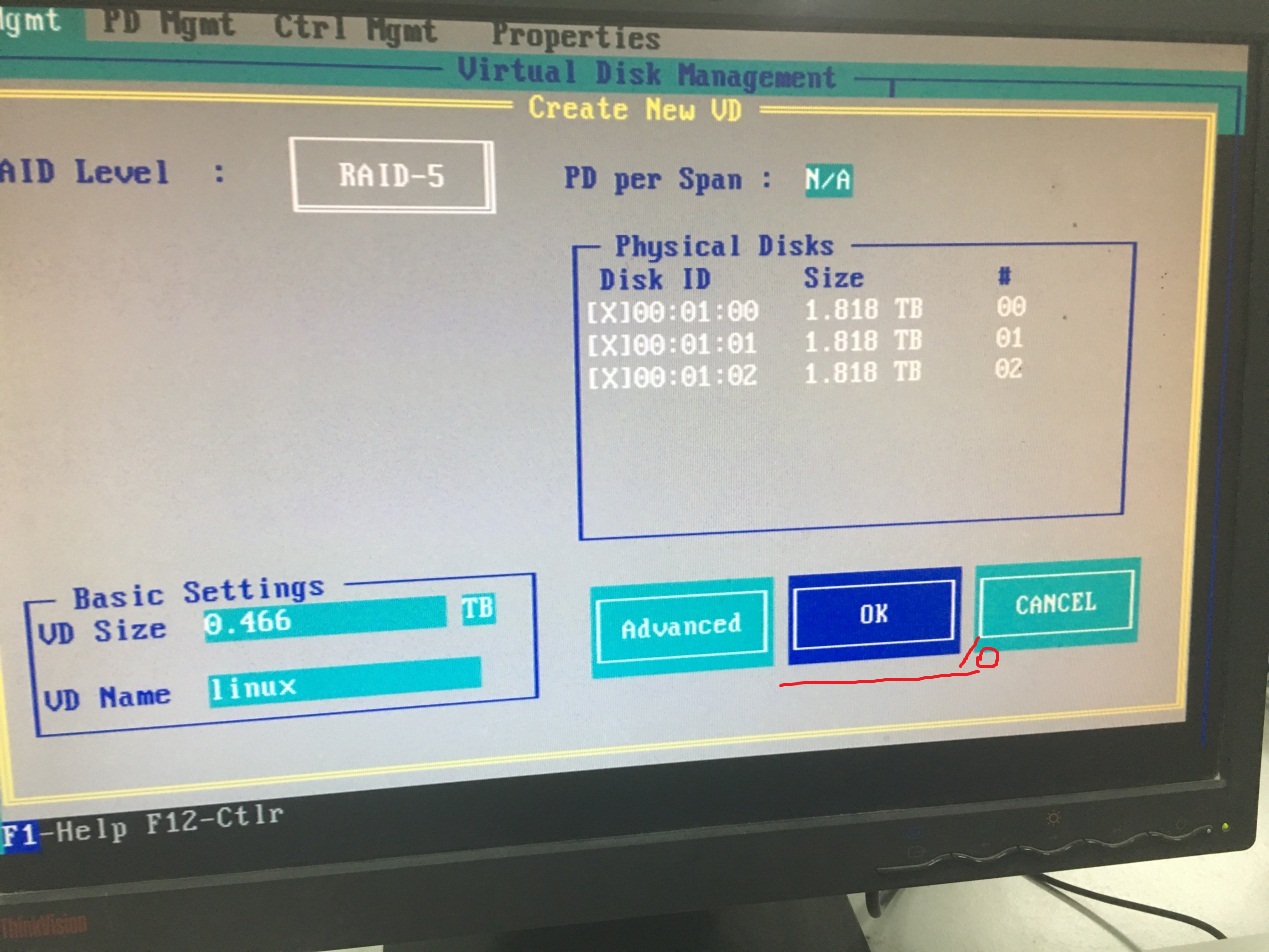
图5 完成RAID修改
RAID修改参数结束后,再注10处完成配置,将服务器进行重启。
开机按F10 进入服务器管理系统(lifecycle controller)进行OS部署如图6:
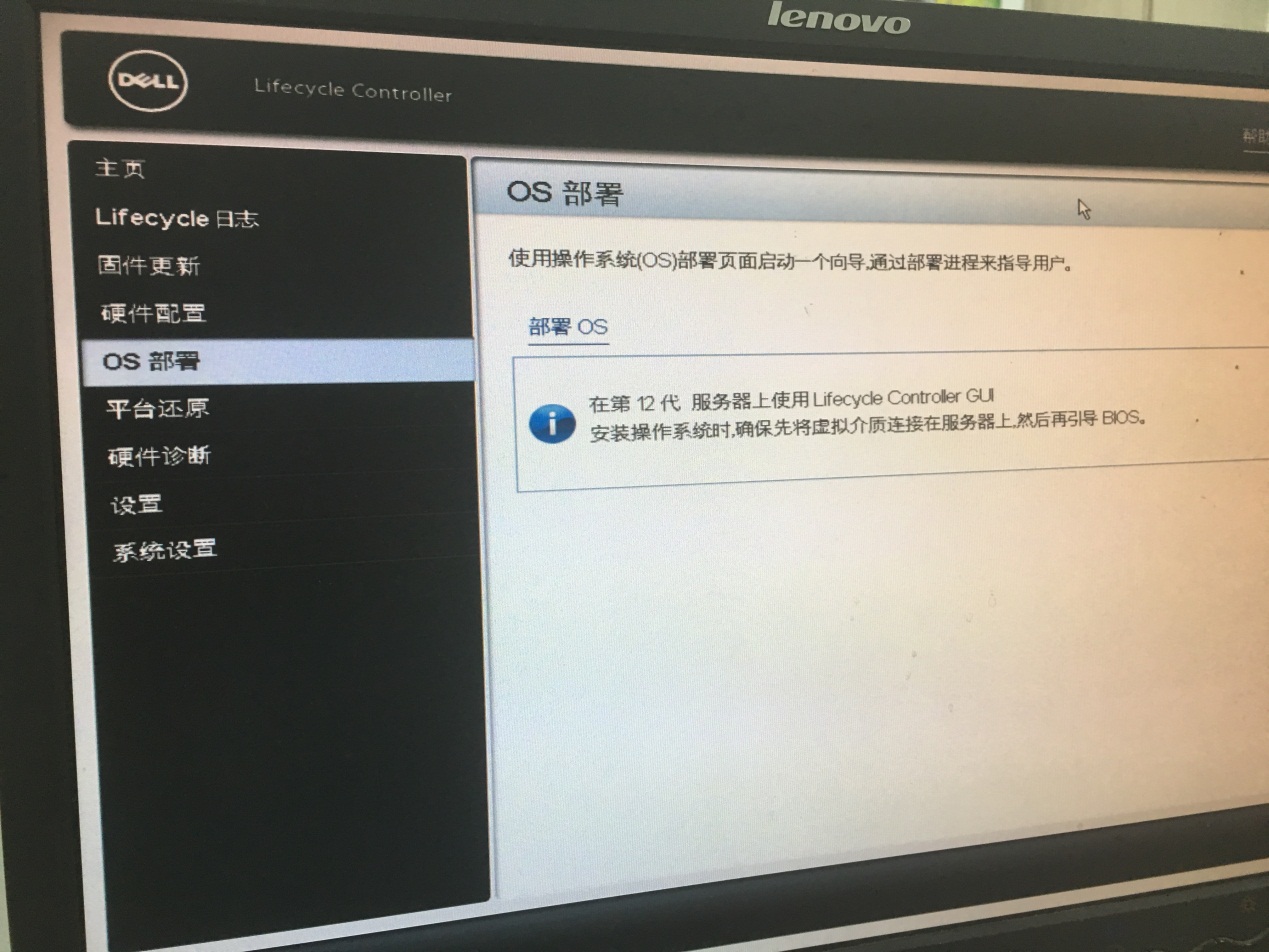
图6 服务器管理系统
点击OS部署后,进行选择操作系统,如图7:
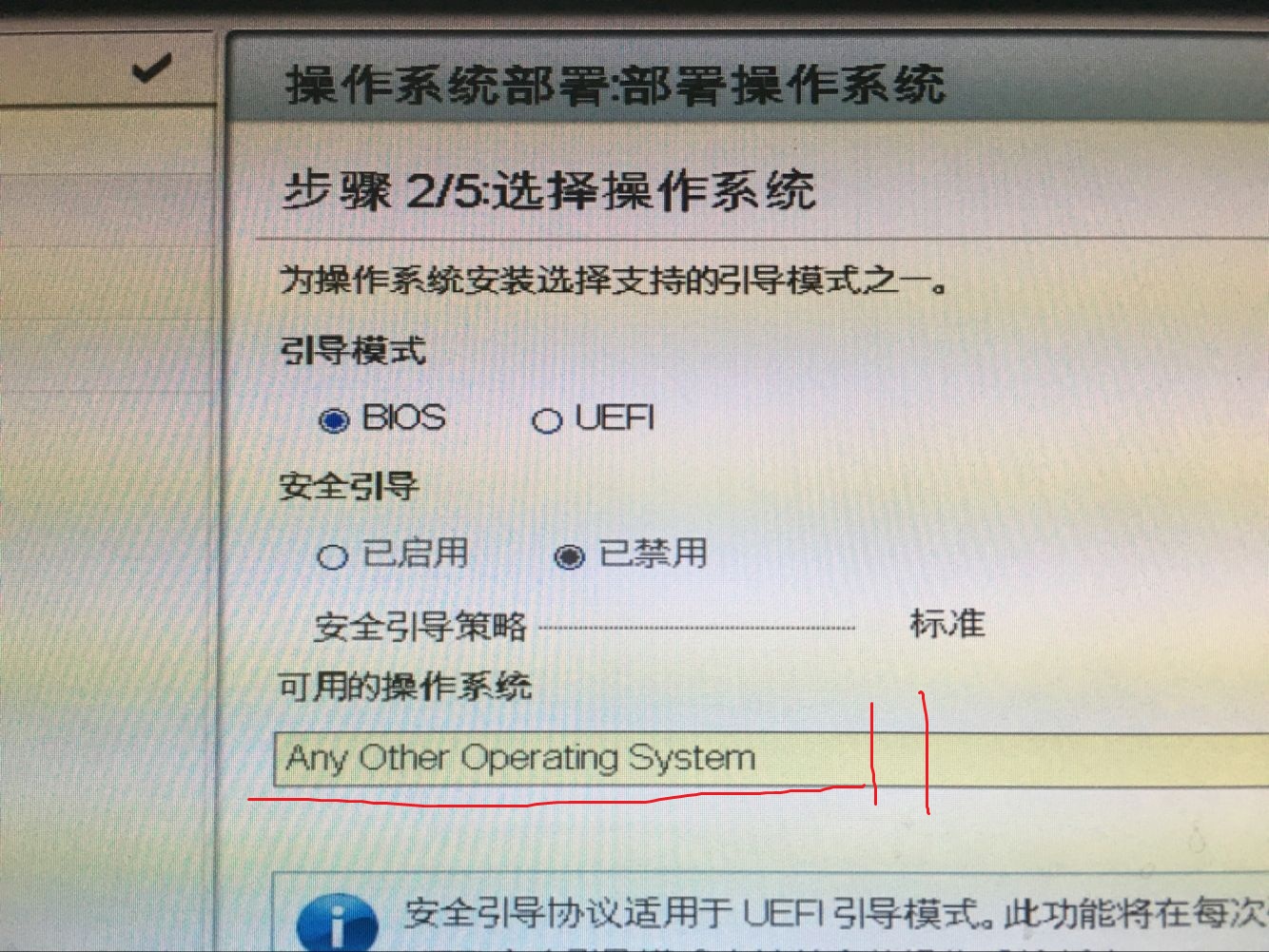
图7 部署操作系统
因为服务器要安装Ubuntu,所以要在注11处选择最后一条选项Any Other Operating System 然后下一步如图8所示:

图8 选择安装模式
在此处选择手动安装下一步,如图9:
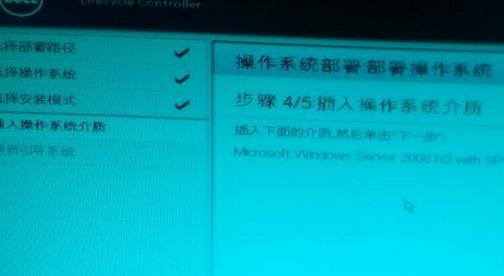
图9 部署操作系统
此时插入你已经配备过的Ubuntu镜像U盘,如果此时出现介质未找到的情况,继续往下看至图9.1;继续安装Ubuntu,进入下一步如图10:
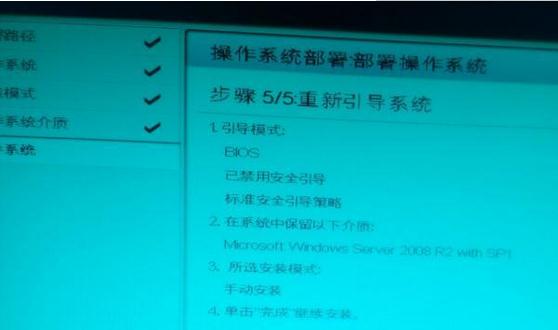
图10 重新引导系统
此时已经完成了Ubuntu的安装,重启服务器完成linux的安装。
如果遇到介质未找到的情况,如图9.1:
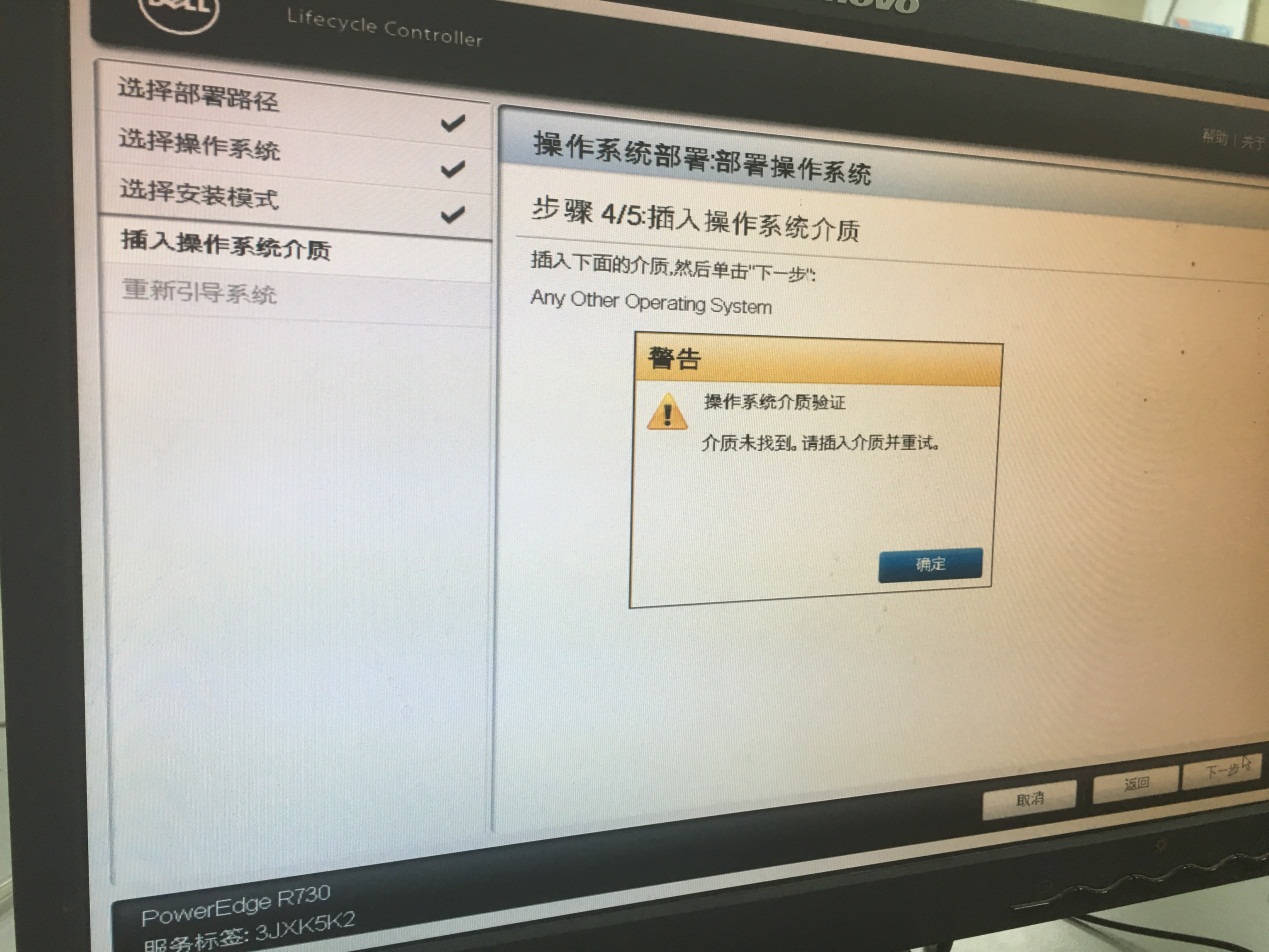
图9.1 介质未找到
此时的情况可能是USB接口未打开的原因,我们回到服务器管理系统进入系统设置,如图11:
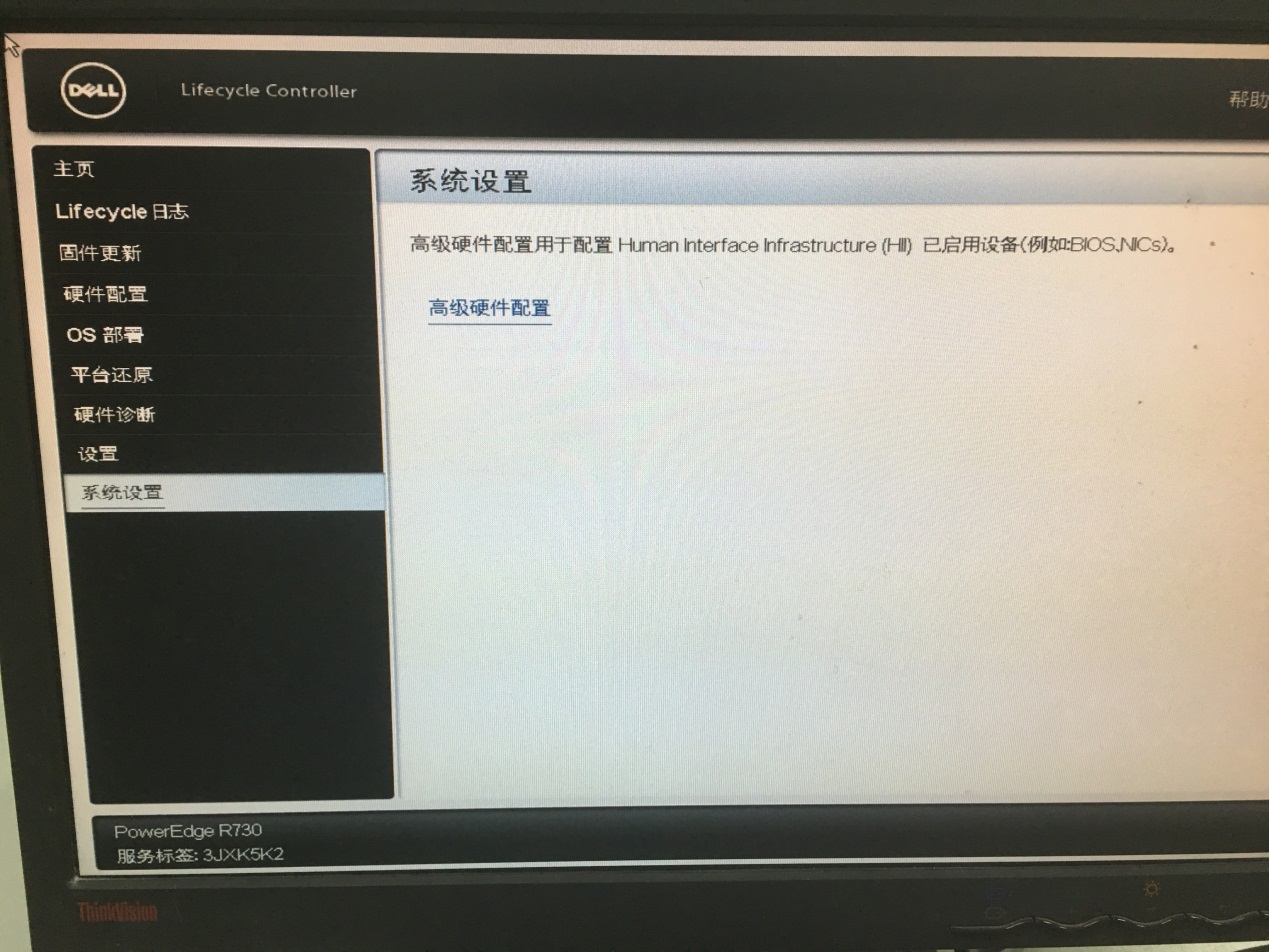
图 11 服务器管理系统
进入高级硬件设置如图12:

图12 系统设置
在此处进入BIOS设置,如图13:
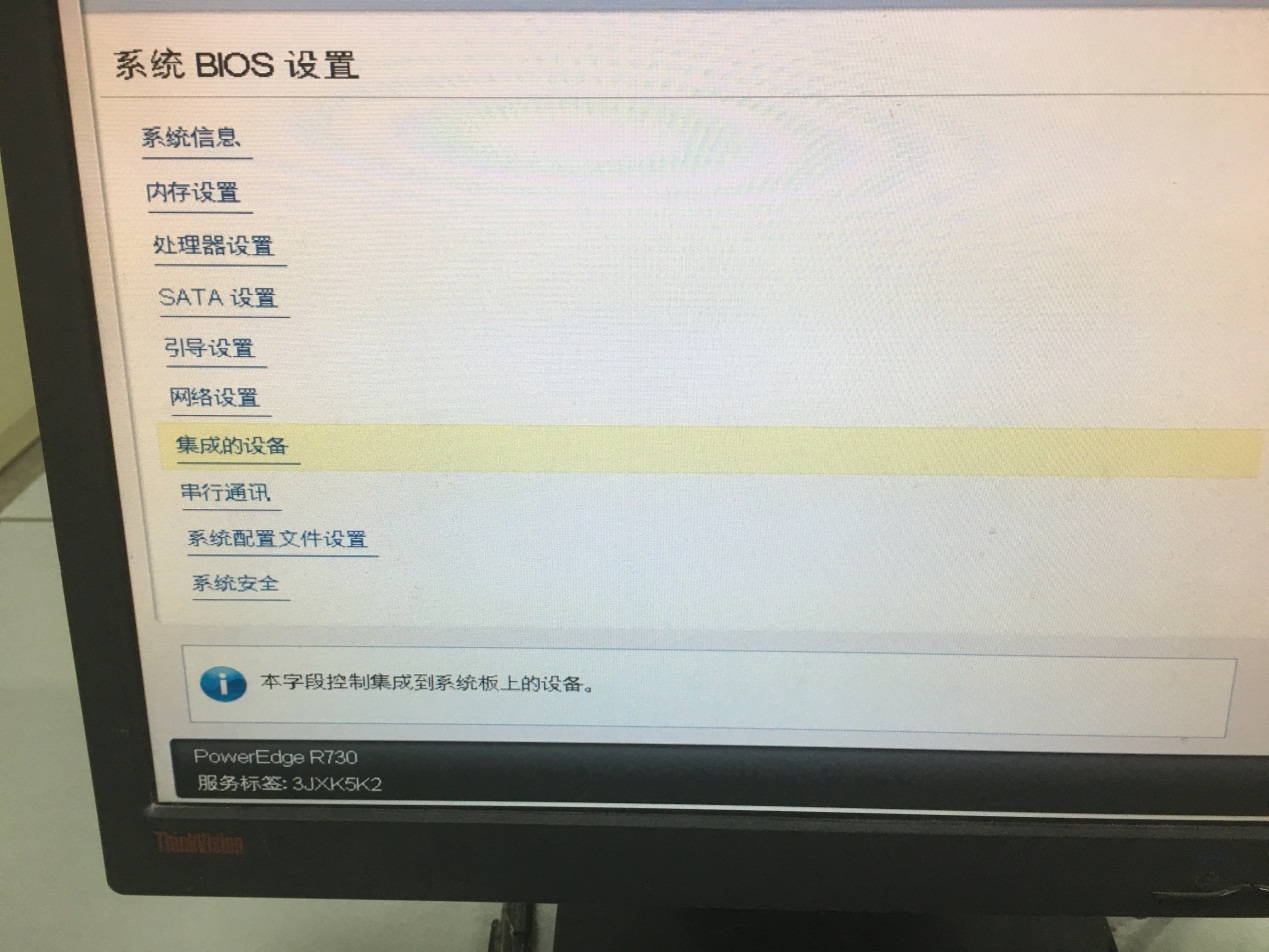
图13 系统BIOS设置
进入集成的设备,如图14:
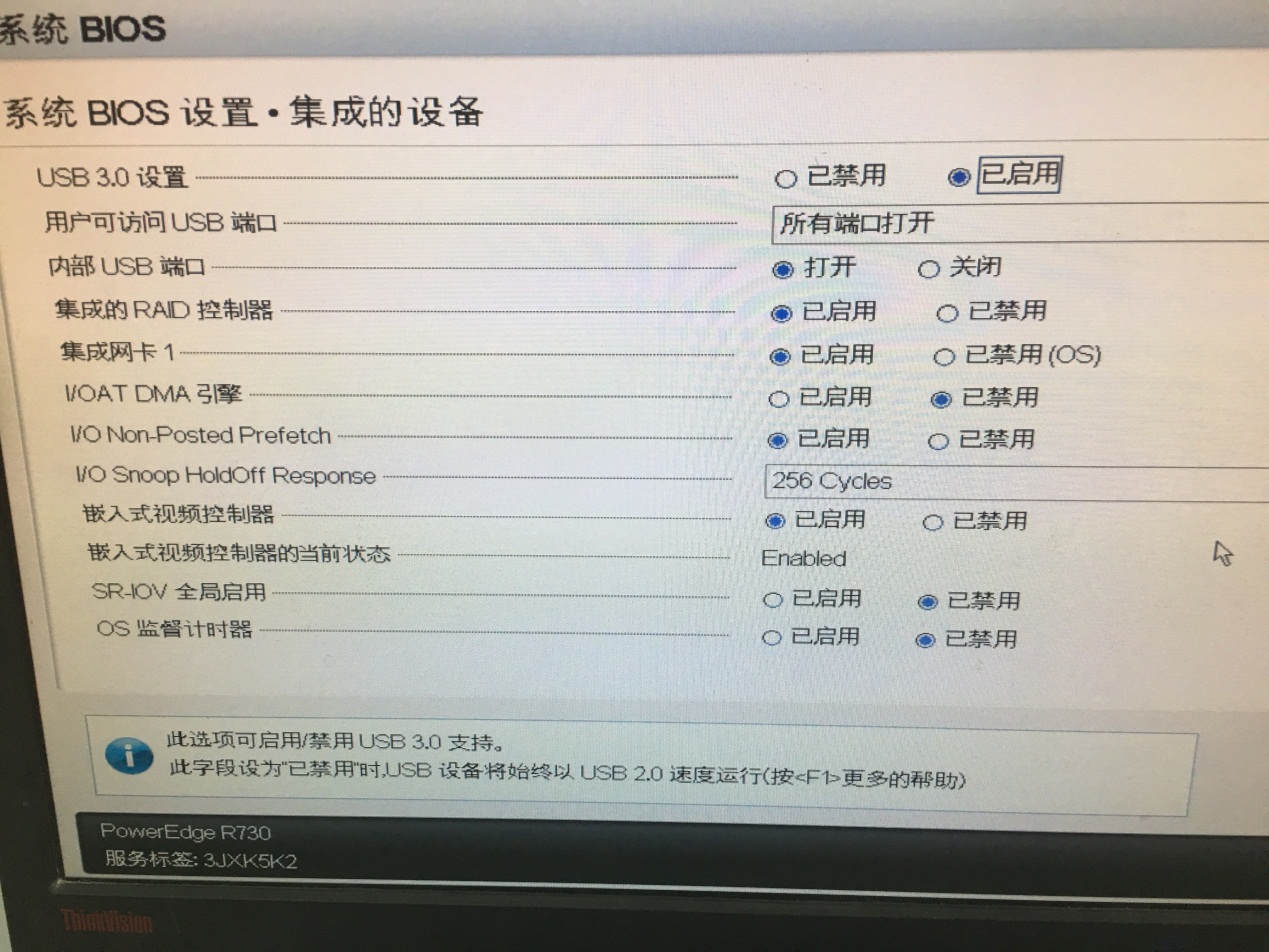
图14 集成的设备配置
在这个界面将所有的USB端口启用后再次进入OS部署,如果依然未找到介质,接下来重启服务器,按F11进入Boot Manager,如图15:
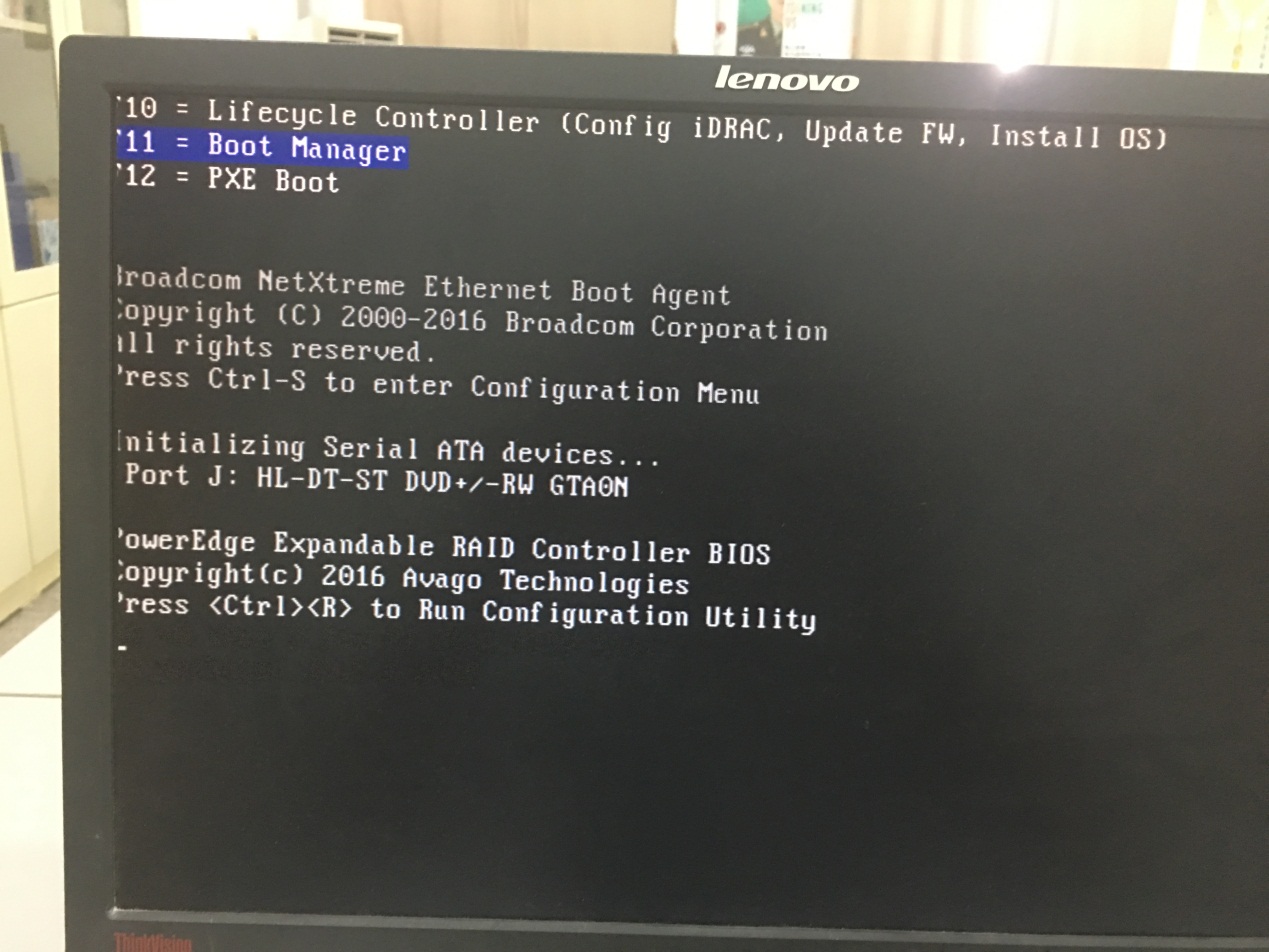
图15 开机界面
进入Boot Manager 设置,如图16:

图 16 Boot Manager
在注12处进入 One-shot BIOS Boot menu 如图17:

图 17 One-shot BIOS Boot menu
注13处就是插入的U盘所示,在此处进入Ubuntu安装即可。